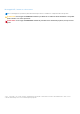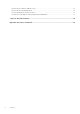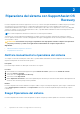Users Guide
Table Of Contents
- Dell SupportAssist OS Recovery Guida dell'utente
- Sommario
- Introduzione a SupportAssist OS Recovery
- Riparazione del sistema con SupportAssist OS Recovery
- Avvio di SupportAssist OS Recovery
- Utilizzare SupportAssist OS Recovery
- Home page SupportAssist OS Recovery
- Interfaccia utente di SupportAssist OS Recovery
- Configurare le impostazioni Internet
- Eseguire una scansione dell'hardware
- Riparazione all'avvio
- Eseguire il backup di file
- Ripristinare il computer
- Ripristinare i dati dopo aver ripristinato il computer allo stato di fabbrica
- Ripristino e aggiornamento del computer
- Configurazione di SupportAssist OS Recovery
- Panoramica di BIOSConnect
- Risoluzione dei problemi di SupportAssist OS Recovery
- Domande frequenti
- Prodotti correlati Dell
Avvio di SupportAssist OS Recovery
È possibile avviare SupportAssist OS Recovery in uno dei modi seguenti:
Procedura
1. Avvio automatico di SupportAssist OS Recovery: quando il computer non riesce ad avviare il sistema operativo anche dopo ripetuti
tentativi, SupportAssist OS Recovery si avvia automaticamente.
2. Avvio manuale di SupportAssist OS Recovery: è possibile avviare manualmente SupportAssist OS Recovery per ripristinare il computer
allo stato di fabbrica o per eseguire il backup dei propri file. Vedere Avviare manualmente SupportAssist OS Recovery.
3. BIOSConnect per SupportAssist OS Recovery: SupportAssist OS Recovery viene installato in una partizione speciale del disco rigido
del sistema. Se questa partizione è assente, danneggiata o deve essere riparata, BIOSConnect fornisce un metodo alternativo per
avviare SupportAssist OS Recovery. Vedere BIOSConnect.
N.B.: Questa funzione è disponibile solo in alcuni modelli di sistema Dell. Per l'elenco dei modelli di sistema in cui è supportata
la funzione BIOSConnect, consultare Dell SupportAssist OS Recovery Support Matrix nella pagina della documentazione
SupportAssist OS Recovery.
4. Avvio di SupportAssist OS Recovery utilizzando la funzione di ripristino di Windows: Ripristino Windows è un'utilità di reindirizzamento
che aiuta a reindirizzare all'ambiente SupportAssist OS Recovery quando il computer non riesce ad avviare il sistema operativo anche
dopo ripetuti tentativi. Vedere Avviare SupportAssist OS Recovery utilizzando Ripristino Windows.
Argomenti:
• Avviare manualmente SupportAssist OS Recovery
• Avviare SupportAssist OS Recovery utilizzando Ripristino Windows
Avviare manualmente SupportAssist OS Recovery
Informazioni su questa attività
È possibile avviare manualmente SupportAssist OS Recovery in qualsiasi momento per eseguire il backup dei propri file o per ripristinare il
computer allo stato di fabbrica.
Procedura
1. Accendere il computer o riavviare il sistema.
2. Premere F12 per accedere al menu di avvio temporaneo.
N.B.:
Se si attende troppo a lungo e viene visualizzato il logo del sistema operativo, attendere fino alla visualizzazione del desktop
di Windows, riavviare il computer e riprovare.
Vengono visualizzate le opzioni di avvio disponibili.
3. Selezionare SupportAssist OS Recovery, quindi premere Invio.
Risultati
Viene visualizzata la home page SupportAssist OS Recovery.
Alla prima visualizzazione dell'interfaccia utente di SupportAssist OS Recovery, cliccare su APPROVA per accettare l'informativa sulla
privacy. Viene inoltre visualizzata un'opzione di guida dettagliata. Cliccare su APRI GUIDA DETTAGLIATA per informazioni sulle diverse
opzioni disponibili nello strumento o cliccare su SALTA per saltare la procedura descritta nella guida dettagliata.
3
8 Avvio di SupportAssist OS Recovery